擷取電腦畫面除了使用螢幕截圖外,windows也有內建錄影工具讓你直接錄下螢幕畫面分享給別人喔,需要大量截圖的時候不妨使用這招節省時間!
現在來教大家如何啟動螢幕錄影,只要windows10以上的版本有內建Xbox Game bar這個程式,按下win+G鍵就會啟動Game bar介面,左上角的擷取視窗就有錄影功能,按下錄影鍵會出現錄影中的小視窗,這時只要滑鼠點擊任意空白處就能維持錄影繼續操作囉!
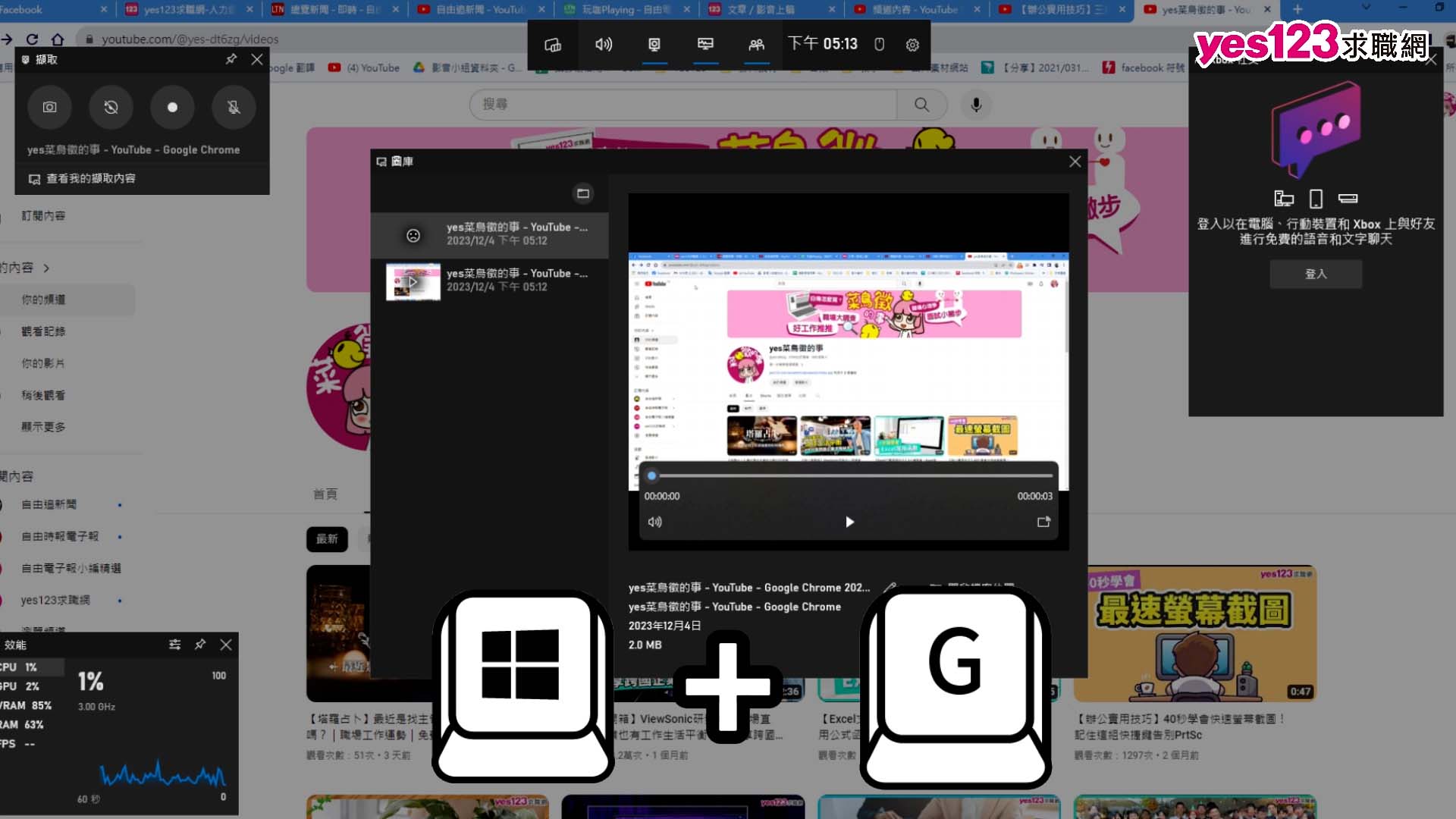
按下Win+G鍵就能叫出Game bar介面,預設左上角就有錄影功能。
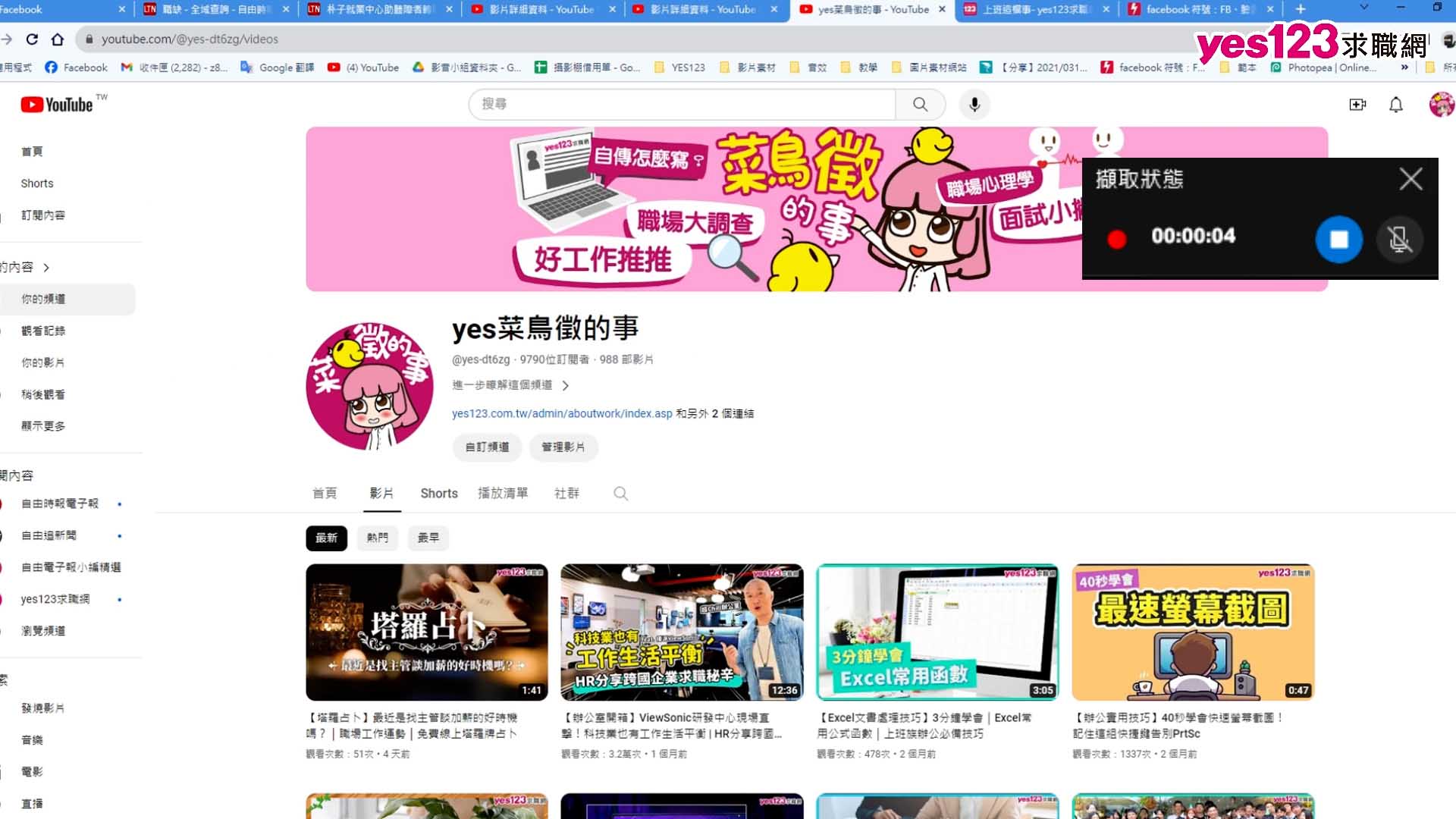
只要看到錄影時間的小視窗就可以離開介面繼續操作電腦囉!
※如果沒看到擷取小視窗,可以點選正上方功能列表的擷取就會出現!
最後影片會儲存在系統預設的影片資料夾裡面(路徑 C:\Users\User\Videos\Captures),也可以在game bar正中央的圖庫視窗點選檔案位置就會開啟儲存資料夾了!是不是很簡單呢?
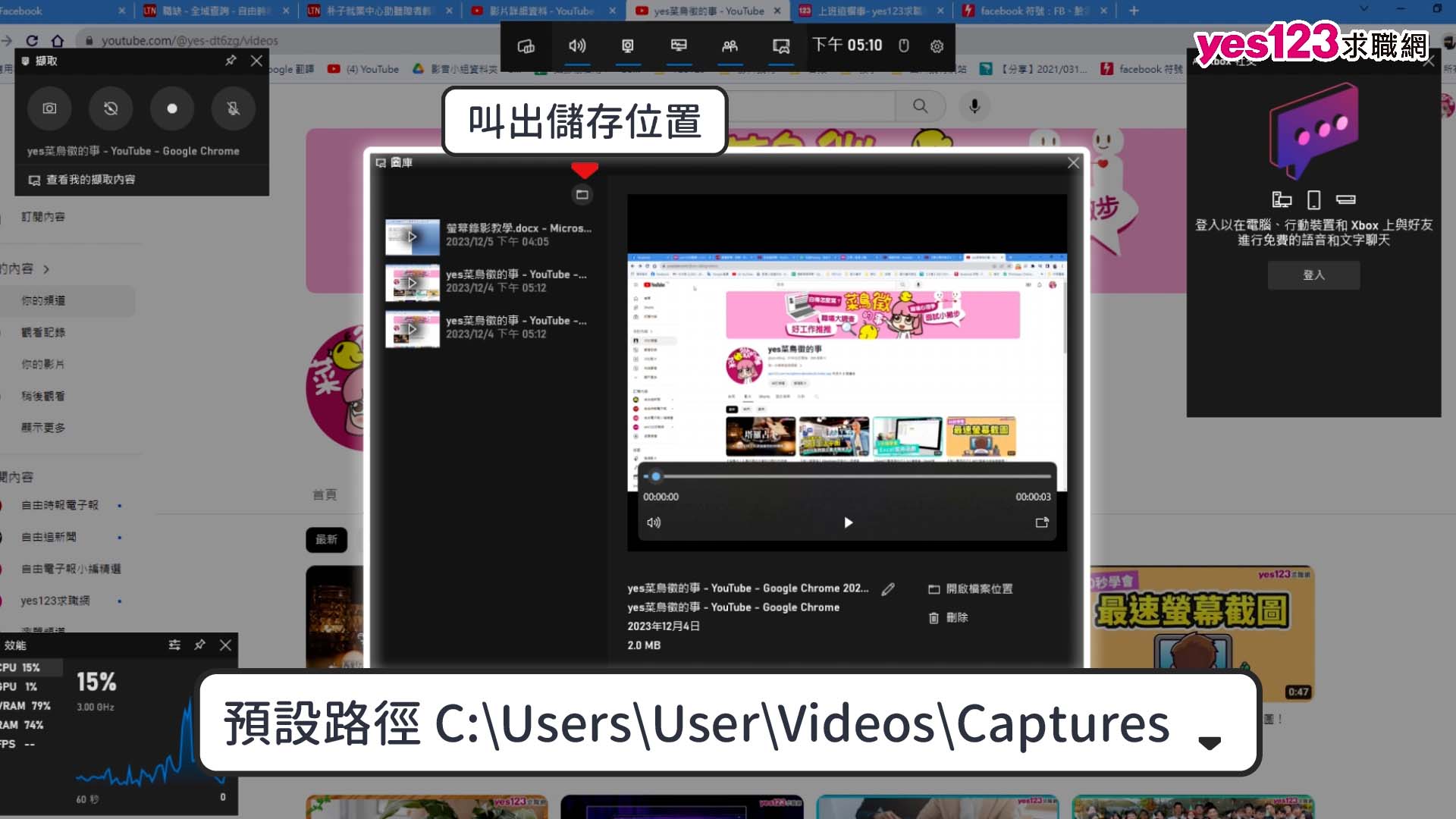
直接點按鈕就能開啟儲存位置了。
以上就是螢幕錄影教學,想看文字版教學可以到至頂連結喔。
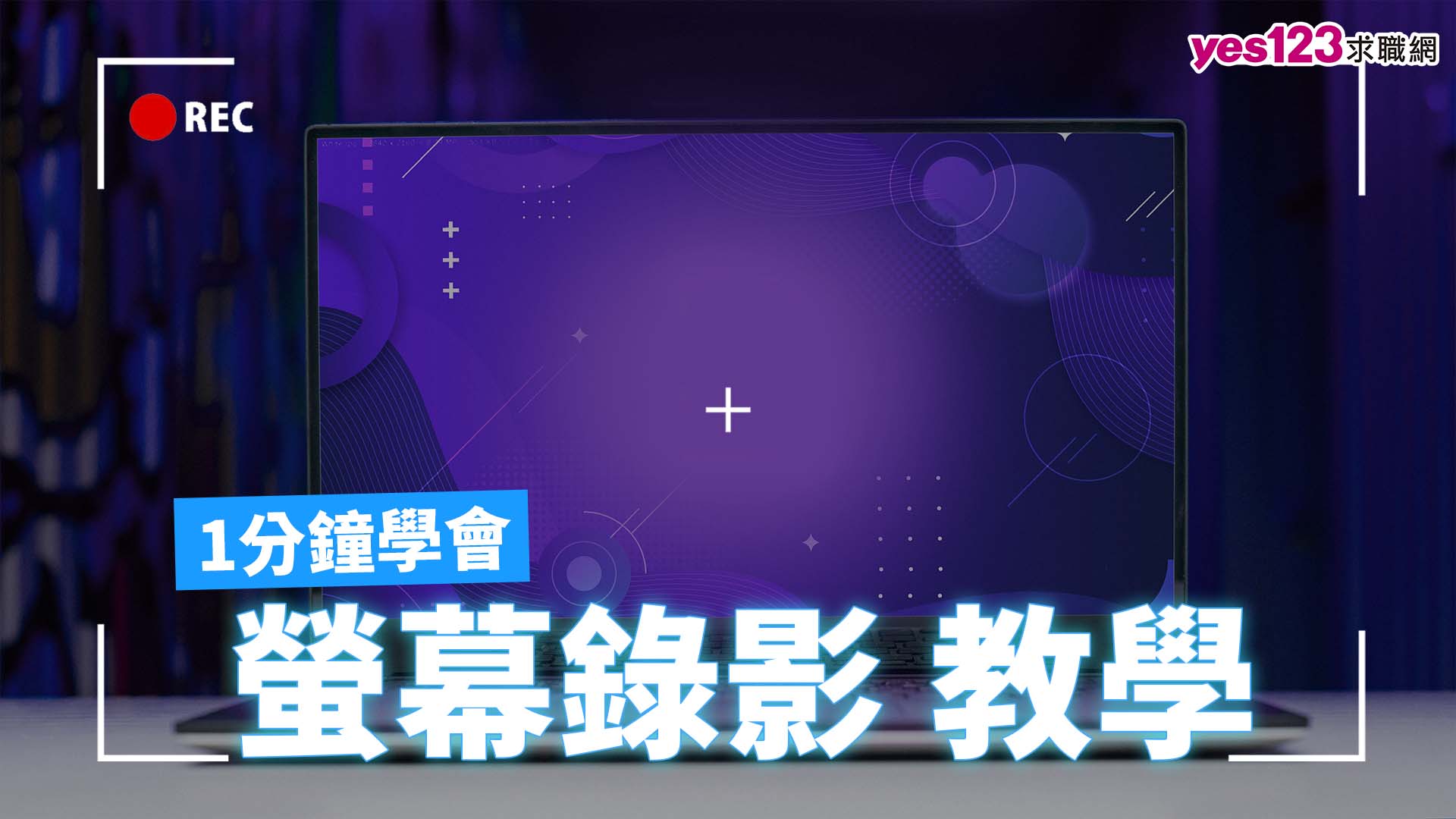

踏入職場成為「工薪階級」後,你是否發現自己的身體狀況急速下滑?長時間盯著電腦、久坐不動,除了眼睛乾澀,駝背、肩頸痠痛和代謝變差等問題更是如影隨形。近日有女網友發文,歸納出上班族必學的「改善體質秘笈」,

勞工A上個月因公司業務縮減而遭到資遣,雖然領到一筆資遣費,但家中還有幼兒需要扶養,太太也因照顧孩子無法工作,全家經濟完全仰賴他一人。再加上勞工A已46歲,想再找到合適的工作並非一時半刻的事,讓他對未來

現代人對工作目標各有不同,有人追求高薪與成就,也有人選擇「躺平」或暫時過渡。網友發文說,社區新來一名保全竟是大學剛畢業的新鮮人,他質疑「那念大學有啥用」?貼文曝光後,許多網友反駁大學學歷並非高薪保證,

不少求職者常面臨職缺有限、待遇不理想的兩難。一名網友近日發文表示,自己九月離開上一份工作後休息了一個月才開始找工作,沒想到年底適合自己經歷的職缺少之又少。雖然誤打誤撞參加待業後的第一場面試並順利錄取,

成為空服員是不少人心中的夢想。一名女網友近日分享自己考空服員的心路歷程。她表示,儘管自己擁有多益金色證書與第三外語能力,國中開始就會被叫「校花」,但仍在多次航空公司面試中鎩羽而歸。她坦言,過程讓她深刻

超商名牌開放自訂後,有網友發文分享,原以為會看到店員取用各種誇張或搞笑的藝名,沒想到實際情況並非如此,讓他不禁好奇背後原因。貼文曝光後,引發網友熱議。